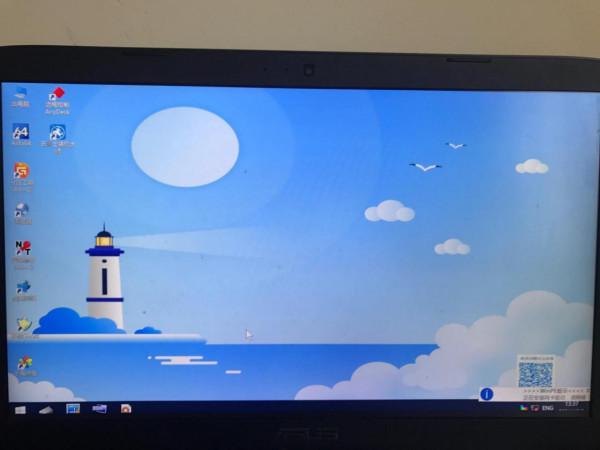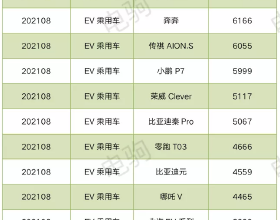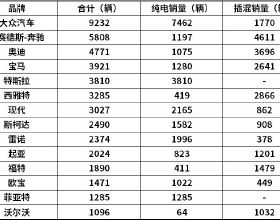上期上期詳細介紹了隨身碟PE啟動盤的製作過程,本期小編再詳細介紹如何重灌系統。
準備的工具:上期製作好的隨身碟PE啟動盤;需要重灌的電腦。
第一步:將製作好的PE啟動盤插在需要重灌的電腦上。
第二步:開啟電腦,在電腦剛開始啟動的時候不停地按ESC鍵。這裡需要注意的是不同品牌型號的電腦進PE的按鍵很可能不一樣。但是一般但是這幾個鍵:ESC、F2、F8、F12。按完鍵後出現:
第三步:上下鍵選擇上圖中的kingstonDataTraveler就進入PE了。進入PE系統後等待一分鐘,它要載入東西。需要說明kingstonDataTraveler指的就是隨身碟。
第四步:開啟雲騎士裝進大師,選擇需要安裝的作業系統。
第五步:選好作業系統後,將系統選擇安裝在哪個盤,一般是C盤,然後就等待系統自動安裝就行了。
最後不要忘了:(win7)系統安裝好後需要啟用系統,這裡使用的啟用工具是:win7啟用工具,複製到電腦上雙擊後,點選啟用,等待一分鐘後就彈出啟用完成,需要重啟電腦。
該啟用工具只針對win7系統所有版本。連結我已放評論下方,免費自取。
特別注意:該方法只針對原來作業系統是win7重灌還是裝win7,或者原來作業系統是win10重灌還是裝win10。
如果之前是win7想裝win10或者之前是win10想裝win7,那麼上述安裝步驟還不夠,需要進入BIOS系統中進行相關選項的更改,然後才能進PE安裝系統。